Ինչպե՞ս փոխել ընդգծված գույնը որոնման արդյունքներում Outlook- ում:
Ենթադրելով, որ դուք փնտրում եք «փորձարկումՓոստի պանակում մուտքագրեք «փորձարկում»Որոնման դաշտում, ապա բոլորը«փորձարկում”Նշվում են փոստի ցուցակում և ընթերցանության պատուհանում: Տեսեք էկրանի նկարը.
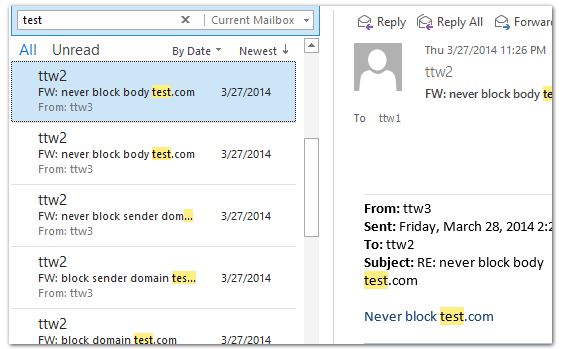
Լռելյայնորեն, լուսավորության գույնը դեղին է: Որոշ օգտվողներ կարող են գերադասել այլ գույները, քան դեղինը: Այստեղ մենք ձեզ կառաջնորդենք հեշտությամբ փոխել որոնման արդյունքների հիմնական գույնը:
Փոխեք լուսավորության գույնը որոնման արդյունքներում Outlook 2010 և 2013 թվականներում
Փոխեք լուսավորության գույնը որոնման արդյունքներում Outlook 2007-ում
- Ավտոմատացնել էլ Auto CC / BCC, Ավտոմեքենաների փոխանցում կանոններով; ուղարկել Ավտոմատ պատասխան (Offoff Office) առանց փոխանակման սերվեր պահանջելու...
- Ստացեք նման հիշեցումներ Նախազգուշացում BCC- ի համար երբ պատասխանում եք բոլորին, երբ դուք BCC ցուցակում եք, և Հիշեցրեք հավելվածները բաց թողնելիս մոռացված հավելվածների համար...
- Բարելավել էլփոստի արդյունավետությունը Պատասխանել (Բոլորը) Հավելվածներով, Ավտոմատ ավելացրեք ողջույն կամ ամսաթիվ և ժամ ստորագրության կամ թեմայի մեջ, Պատասխանել բազմաթիվ էլ...
- Հեշտացնել էլփոստի ուղարկումը Վերհիշել նամակները, Կցման գործիքներ (Սեղմել բոլորը, ավտոմատ պահել բոլորը...), Հեռացնել կրկնօրինակները, եւ Արագ հաշվետվություն...
 Փոխեք լուսավորության գույնը որոնման արդյունքներում Outlook 2010 և 2013 թվականներում
Փոխեք լուսավորության գույնը որոնման արդյունքներում Outlook 2010 և 2013 թվականներում
Microsoft Outlook 2010-ի և 2013-ի որոնման արդյունքներում ընդգծված գույնը փոխելու համար կատարեք հետևյալը.
Քայլ 1: Սեղմեք Ֆայլ > Ընտրանքներ.
Քայլ 2. Outlook- ի ընտրանքների երկխոսության դաշտում կտտացրեք այն Որոնել ձախ բարում:
Քայլ 3. Գնացեք Արդյունքներ բաժին, սեղմեք Կարևորել գույնը կոճակը և բացվող ցուցակում ընտրել գույնը: Մեր օրինակում մենք ընտրում ենք կանաչը:
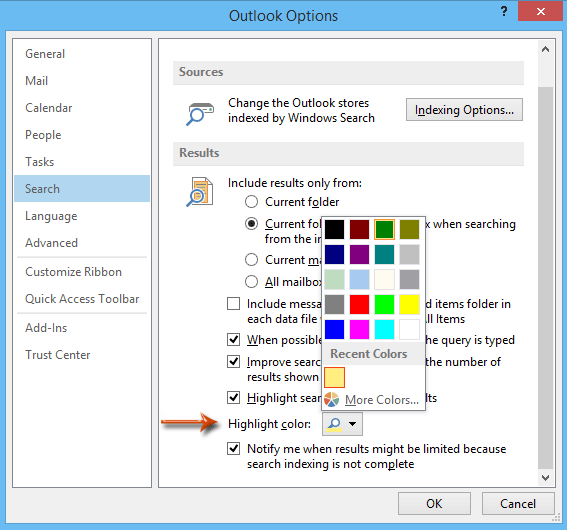
Քայլ 4: Սեղմեք OK կոճակը Outlook Options երկխոսության դաշտում:
Այսուհետ որոնման տեքստը կարևորվում է Microsoft Outlook 2010 և 2013 թվականների որոնումների արդյունքների նոր լուսավոր գույնով: Տեսեք էկրանի նկարը.
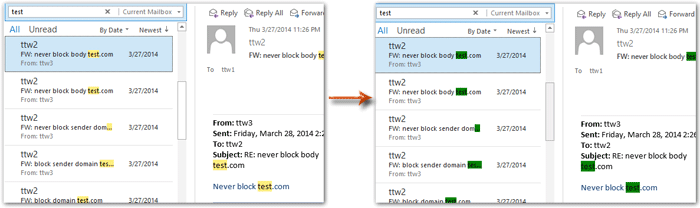
 Փոխեք լուսավորության գույնը որոնման արդյունքներում Outlook 2007-ում
Փոխեք լուսավորության գույնը որոնման արդյունքներում Outlook 2007-ում
Հետևյալ քայլերը ձեզ կընթանան Microsoft Outlook 2007-ի որոնման արդյունքներում կարևոր գույնի փոփոխության միջով:
Քայլ 1: Սեղմեք Գործիքներ > Ընտրանքներ.
Քայլ 2. Ընտրանքներ երկխոսության դաշտում կտտացրեք Նոր որոնում կոճակը նախապատվություններ էջանիշը.
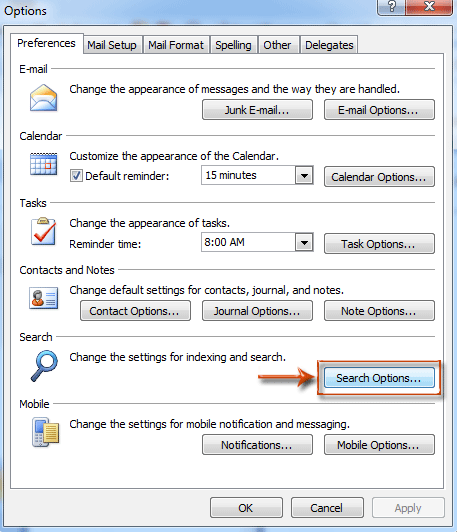
Քայլ 3. Որոնման ընտրանքների երկխոսության դաշտում անցեք այն Որոնել բաժին եւ սեղմեք Փոփոխություն կոճակ ընդգծված գույնի աղյուսի ետեւում:
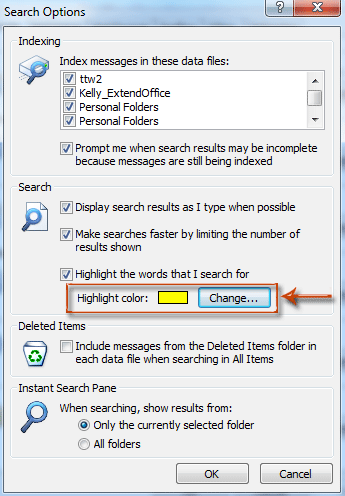
Քայլ 4. Ընտրեք գույնը Գույնի երկխոսության դաշտում:
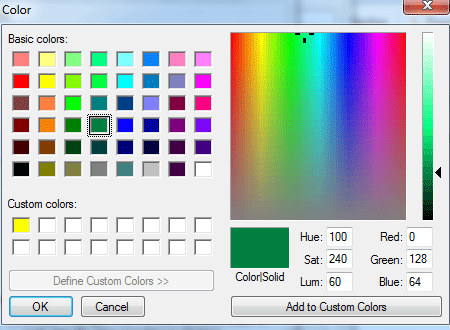
Քայլ 5. Սեղմեք բոլորը OK կոճակները յուրաքանչյուր երկխոսության դաշտում:
Գունավոր գույնը կազմաձևելուց հետո կտեսնեք, որ որոնող տեքստերն ընդգծվում են նոր գույնով:
Գրասենյակի արտադրողականության լավագույն գործիքները
Outlook- ի համար նախատեսված գործիքներ - Ավելի քան 100 հզոր գործառույթ՝ ձեր Outlook-ը լիցքավորելու համար
🤖 AI Փոստի օգնական: Ակնթարթային պրոֆեսիոնալ նամակներ AI մոգությամբ. մեկ սեղմումով հանճարեղ պատասխաններ, կատարյալ հնչերանգներ, բազմալեզու վարպետություն: Փոխակերպեք էլ. փոստը առանց ջանքերի: ...
📧 Email ավտոմատացում: Գրասենյակից դուրս (հասանելի է POP-ի և IMAP-ի համար) / Ժամանակացույց ուղարկել նամակներ / Ավտոմատ CC/BCC էլփոստ ուղարկելիս կանոններով / Ավտոմատ փոխանցում (Ընդլայնված կանոններ) / Ավտոմատ ավելացնել ողջույնները / Ավտոմատ կերպով բաժանել բազմասերիստացող նամակները առանձին հաղորդագրությունների ...
📨 էլեկտրոնային կառավարման: Հեշտությամբ հիշեք նամակները / Արգելափակել խարդախության նամակները ըստ առարկաների և այլոց / Deleteնջել կրկնօրինակ նամակները / Ընդլայնված որոնում / Համախմբել Թղթապանակները ...
📁 Հավելվածներ Pro: Խմբաքանակի պահպանում / Խմբաքանակի անջատում / Խմբաքանակային կոմպրես / Auto Save- ը / Ավտոմատ անջատում / Ավտոմատ սեղմում ...
🌟 Ինտերֆեյս Magic: 😊Ավելի գեղեցիկ և զով էմոջիներ / Բարձրացրեք ձեր Outlook-ի արտադրողականությունը ներդիրներով դիտումների միջոցով / Նվազագույնի հասցնել Outlook-ը փակելու փոխարեն ...
???? Մեկ սեղմումով Հրաշքներ: Պատասխանել բոլորին մուտքային հավելվածներով / Հակաֆիշինգի էլ. նամակներ / 🕘Ցուցադրել ուղարկողի ժամային գոտին ...
👩🏼🤝👩🏻 Կոնտակտներ և օրացույց: Խմբաքանակի ավելացրեք կոնտակտներ ընտրված էլ / Կոնտակտային խումբը բաժանեք առանձին խմբերի / Հեռացնել ծննդյան հիշեցումները ...
Over 100 Նկարագրություն Սպասեք ձեր հետազոտությանը: Սեղմեք այստեղ՝ ավելին բացահայտելու համար:

